Temel Giriş Paneli Tasarlama
 Merhaba arkadaşlar bu anlatımımda Photoshop kullanarak basit bir giriş paneli tasarlayacağım.Kullanacağım Photoshop sürümü ise CS4 Türkçe’dir.
Merhaba arkadaşlar bu anlatımımda Photoshop kullanarak basit bir giriş paneli tasarlayacağım.Kullanacağım Photoshop sürümü ise CS4 Türkçe’dir.
1. Adım : İlk olarak rahat çalışabilmek için 500×500 boyutlarında çalışma alanı (CTRL+N) açıyorum. Çalışma alanımın arkaplanı saydam. Siz kullanacağınız alana göre renk atayabilirsiniz.

2. Adım : Sol taraftaki araç menümüzden Köşeleri Yuvarlanmış Dikdörtgen Aracı‘nı seçiyorum.

3. Adım : Ardından yukarıdaki menüden Yarıçap ayarını 8 yapıyoruz.
![]()
4. Adım : Göz kararı bir dikdörtgen çiziyoruz.Boyutu öğrenmek isterseniz 300×200’dir.

5. Adım : Sağ Taraftaki Katmanlar Kısmından katmanımızın üstüne çift tıklıyoruz.

6.Adım : Yeni açılan pencereden geçişli yer paylaşımını seçiyoruz ve üstüne tıklıyoruz.

7.Adım : Ardından geçiş kısmına tıklıyoruz. Bu kısım sizin zevkinize göre bir kısım ama ben koyu mavi #0025b0 rengini seçiyorum. Diğer rengi ise daha açık bir mavi #0600ff rengini seçiyorum.
Şimdilik durum bu :

8. Adım : Ardından üst tarafa Dikdörtgen Aracı ile bir dikdörtgen çiziyoruz.

9. Adım : Katmanlar menüsünden küçük katmanımızı büyük katmanımızın altına sürükleyerek bırakıyoruz.

10. Adım : Şimdi ise Düzen > Yolu Dönüştür > Çarpıt Diyoruz.

11. Adım : Sağ Üst köşeyi biraz aşağı indiriyoruz ve yön tuşları ile yukarı çıkartınız.

12. Adım : Ardından daha öncede yaptığımız gibi katmanlar menüsünden katmanımıza çift tıklayıp Geçişli Yer Paylaşımı’nı seçiyoruz. Bu seferde yeşil renk tonları kullanıyoruz.

13. Adım : Aşağıdakine benzer bir görüntü elde ediyoruz.

14. Adım : Üst taraftaki yeşil kısıma Giriş yazıyoruz.

15. Adım : Ardından Köşeleri Yuvarlanmış Dikdörtgen Aracı‘nı alıyoruz.
Yarıçap‘ı 5 ayarlıyoruz.
Ve göz kararı bir dikdörtgen çiziyoruz.

16. Adım : Ardından Ctrl + Alt + basılı tutarak dikdörtgeni sürüklüyoruz. Böylece kopyalama oluşturmuş oluyoruz.

17. Adım : Ardından yazılarımızı yazıyoruz.

18. Adım : Şimdi de Giriş Buttonu‘nu yapıyoruz.
İlk olarak göz kararı bir dikdörtgen çiziyoruz.
Ve katmanı çoğaltıp büyütüyoruz.
Etrafında bir çizgi oluşacak.

19. Adım : Ardından Kalem Aracı‘nı seçiyoruz.

20. Adım : Sağ tıklayıp Seçim Yap diyoruz.

21. Adım : Ardından temel arka planı seçiyoruz.

22. Adım : Ardından Katmanı Pikselleştir Diyoruz.
Sonrasında Ctrl + X Yapıyoruz.
Ve ardından Ctrl + D Diyoruz.
Şimdi ise buttonu kopyalamıştık, onu siliyoruz.

23. Adım : Son olarak buttonun içine giriş yazıyoruz.
Ve sonuç :

Bu yazı AdobeWordPress’e dışarıdan eklenmiştir.
Kaynak : http://www.sanalikaforum.biz/konu-giris-paneli-tasarim.html
 Haftanın İlham Kaynakları #8
Haftanın İlham Kaynakları #8 CSS ile Renkli ve Görsel Geçişli Menü
CSS ile Renkli ve Görsel Geçişli Menü Haftanın İlham Kaynakları #12
Haftanın İlham Kaynakları #12 Photoshop ile Renkli Poster Örneği
Photoshop ile Renkli Poster Örneği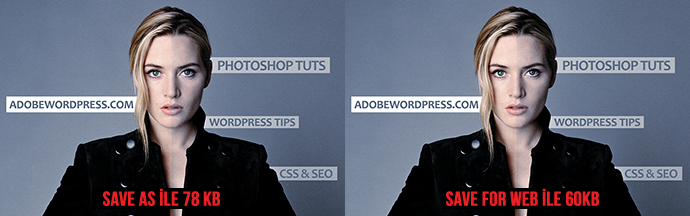 Photoshop ile Görsellerinizi Sıkıştırarak Web Sayfanızın Açılış Hızını Arttırın
Photoshop ile Görsellerinizi Sıkıştırarak Web Sayfanızın Açılış Hızını Arttırın Apple’ın Yeni Tasarımı : iPhone 6 ve iPhone 6 Plus
Apple’ın Yeni Tasarımı : iPhone 6 ve iPhone 6 Plus WordPress Yönetici Panelinizi Koruyun!
WordPress Yönetici Panelinizi Koruyun! Haftanın İlham Kaynakları #16
Haftanın İlham Kaynakları #16 CSS3 ve jQuery ile Google Play Tab
CSS3 ve jQuery ile Google Play Tab Haftanın İlham Kaynakları #20
Haftanın İlham Kaynakları #20 Photoshop ile Şık Yazı Portre Tasarımı
Photoshop ile Şık Yazı Portre Tasarımı Photoshop ile Alevli – Ateşten Yazı Efekti Nasıl Yapılır?
Photoshop ile Alevli – Ateşten Yazı Efekti Nasıl Yapılır? Photoshop ile Fotoğraflara Su Damlacıkları Ekleyin
Photoshop ile Fotoğraflara Su Damlacıkları Ekleyin Photoshop ile Etkileyici Işık Çizgileri
Photoshop ile Etkileyici Işık Çizgileri